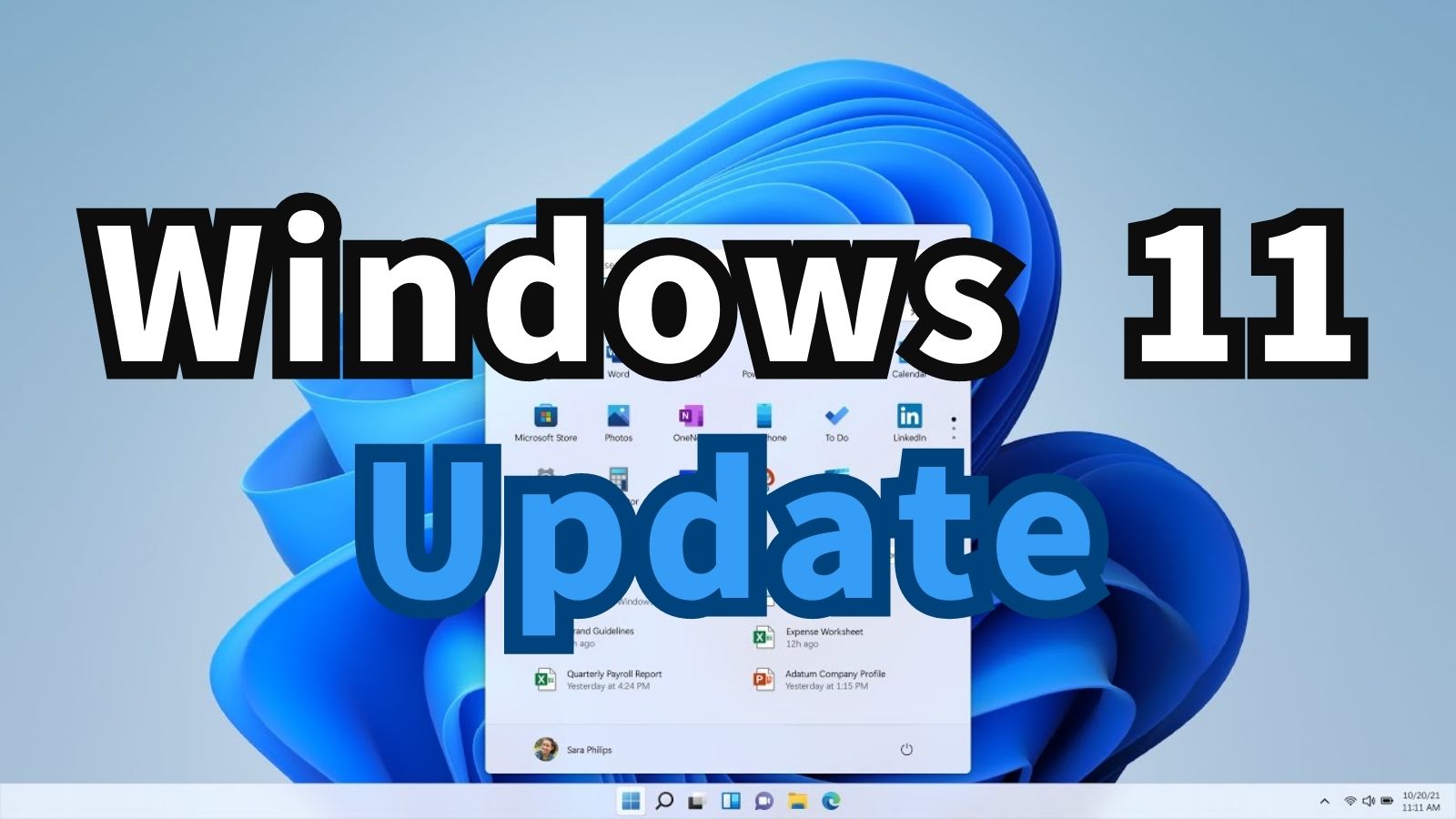微軟最近釋出最新 Windows 11 (KB5039212) 更新,修正前一次更新導致工作列當機或沒有回應的問題,也有可能消失或重新出現。同時也包含了部分 KB5037853 的功能更新。另外,從這版開始也可以直接利用檔案總管的網址列階層拖曳移動檔案,操做起來會更便利!
目前 KB5039212 已經可以透過 Windows Update 取得更新,如果你的系統尚未收到更新通知,也可以從微軟 Update Catalog 下載 .msu 檔直接安裝。
適用 Windows 11 版本
本次更新適用於 Windows 11 23H2 所有版本及 Windows 11 22H2 所有版本。
Windows 11 KB5039212 安裝方式
方法一:由 Windows Update 下載
進入【開始】→【設定】→【Windows Update】,點選【檢查更新】,找到「KB5039212」這個更新項目,並且按下「安裝」。
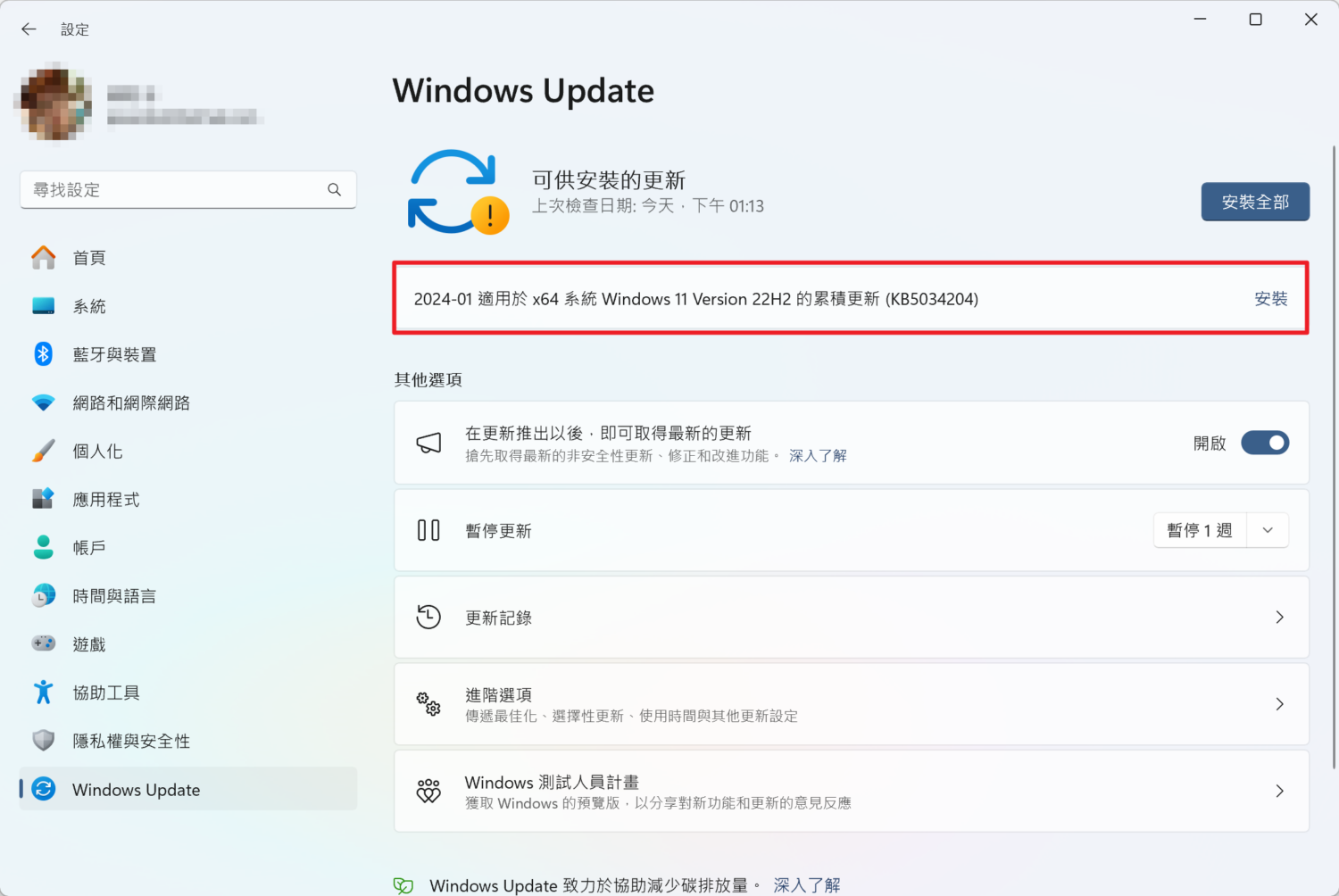
方法二:直接下載 KB5039212 更新檔
建議直接下載以下其中一種:
- 「2024-06 適用於 x64 系統 Windows 11 Version 23H2 的累積更新 (KB5039212 )」
- 「2024-06 適用於 x64 系統 Windows 11 Version 22H2 的累積更新 (KB5039212 )」
Windows 11 KB5039212 更新內容
重點更新
- 此更新解決了影響工作列的已知問題。 它可能會短暫出現故障或不回應。 它也可能會消失並重新出現。
- *新增! 您現在可以從 Windows 共用視窗建立網頁 URL 和雲端檔案的 QR) (代碼 (快速回應。 選取 Microsoft Edge 工具列中的 [共用] 按鈕,然後選擇 [Windows 共用選項]。 然後,您可以跨裝置共享 URL 和檔案。
- *新增! Windows 現在會備份您的許多音效設定 (這包括您的音效配置) 。 只有在您開啟 [ 記住我的喜好設定 ] 並選取 [ 個人化 ] 和其他 Windows 設定的複選框時,才會發生此情況。若要尋找 這些專案,請移至 Windows 備份> 帳戶 >設定。 然後,您可以使用 Windows 備份應用程式,在新裝置上還原這些設定。
- *新增! 此更新新增的功能可防止您意外關閉 Windows 共享視窗。 按兩下視窗外將不再關閉它。 若要關閉,請選取右上角的 [關閉] 按鈕。
- *新增! 您現在可以使用滑鼠在檔案總管網址列的階層之間拖曳檔案。 軌跡會顯示網址列中您目前檔案位置的路徑。 例如, 「本機 」> Windows (C:) > 程式檔案」路徑有三個軌跡。
其他改進
- 此更新解決了影響 lsass.exe 的問題。 它停止響應。 在 Windows 伺服器上安裝 2024 年 4 月安全性更新後會發生這種情況。
- 此更新解決了可能阻止系統從休眠狀態恢復的問題。 打開 BitLocker 後會發生這種情況。
- 此更新解決了影響 lsass.exe 的問題。 它會造成記憶體洩漏。 這發生在本機安全機構(網域策略)遠端協定 (LSARPC) 呼叫期間。
- 此更新解決了可能影響安裝過程的已知問題。 重新啟動系統時可能會發生錯誤。 此外,設備可能會回滾到先前的更新。 這主要發生在基於 Arm 的 Mac 裝置上運行的 Windows 虛擬機器 ( Parallels Desktop ) 上。